Các bài học trước Ân đã hướng dẫn bạn sử dụng công cụ phân tích từ khóa. Cách phân tích từ khóa, cùng một số khái niệm. Tất cả những bài học đó đều có sự liên kết với nhau. Bạn cần hiểu hết để đến bài học này Ân hướng dẫn bạn cách tạo chiến dịch google adwords một cách dễ dàng nhất.

1.Lập kế hoạch chuẩn bị thiết lập chiến dịch
Để thiết lập chiến dịch quảng cáo được hiệu quả thì bạn cần phải lập kết hoạch cụ thể theo những bước dưới đây.
Bước 1: Lựa chọn từ khóa
Bài học số 12 trước Ân đã hướng dẫn bạn phân tích từ khóa theo công thức AIDA. Nếu bạn chưa học thì xin mời bạn quay lại tìm bài học số 12 nhé!
Bây giờ ở bước này bạn chọn ra những từ khóa có tính chuyển đổi trong bảng AIDA đó.
Ví dụ Ân chọn từ khóa: [mua dell precision] và [mua alienware]
Bước 2: Xác định mục tiêu chiến dịch
Khi bạn tạo cấp độ chiến dịch sẽ có các mục tiêu cho bạn lựa chọn. Việc của bạn là chọn ra 1 mục tiêu phù hợp với kế hoạch:
Doanh số:
đây là mục tiêu bạn nhắm thẳng vào bán sản phẩm.
Khách hàng tiềm năng:
Nếu chọn mục tiêu này bạn dẫn dắt khách hàng tiềm năng mua hàng.
Lưu lượng truy cập trang web:
Mục tiêu này đơn giản chỉ là muốn có traffic vào website của bạn mà thôi.
Cân nhắc thương hiệu và sản phẩm:
Nếu bạn chọn mục tiêu này theo kiểu khuyến khích mọi người tìm hiểu về sản phẩm, dịch vụ của bạn.
Phạm vi tiếp cạn và nhận thức về thương hiệu:
mục tiêu này là bạn muốn cho mọi người làm quen và biết được sự hiện diện thương hiệu của bạn.
Quảng bá ứng dụng:
mục tiêu này thu hút mọi người cài ứng dụng.
Tạo một chiến dịch mà không cần hướng về mục tiêu:
đây là tùy chọn mà không cần hướng về mục tiêu và không bị google tự động tối ưu theo đề xuất. (Những bạn mới chạy nên chọn hình thức này)
Bước 3: Xác định cấp chiến dịch
Một số sản phẩm sẽ có nhiều thương hiệu, nhiều dòng khác nhau. Nếu như bạn muốn chạy quảng cáo nhiều dòng sản phẩm trong cùng 1 chiến dịch.
Thì bạn sẽ sử dụng tên sản phẩm hoặc tên thương hiệu đó cho cấp chiến dịch.
Ví dụ Ân chọn
Sản phẩm: Laptop dell
Dòng sản phẩm: Laptop dell alienware, laptop dell vostro, laptop dell inspiron, laptop dell precision…
Như vậy, ở cấp chiến dịch Ân sẽ đặt tên là “laptop dell”
Bước 4: xác định cấp nhóm quảng cáo
Bước 4 này bạn sẽ chọn ra những dòng sản phẩm/dịch vụ mà bạn muốn chạy quảng cáo.
Ví dụ Ân sẽ chọn Laptop dell alienware và laptop dell precision.
Như vậy Ân sẽ có 2 nhóm quảng cáo cho 2 dòng alienware và precision.
Cuối cùng, bạn hình dung kế hoạch cho chiến dịch quảng cáo của bạn sẽ như hình dưới đây.

ok. các bước phần này bạn làm ổn rồi thì bây giờ sang phần Ân hướng dẫn bạn cách tạo chiến dịch google adwords nhé!.
2.Cách tạo chiến dịch google adwords theo từng bước
Bây giờ thì bạn sẽ sử dụng những thông tin phía trên để bắt đầu từng bước tạo chiến dịch quảng cáo google ads nhé.
Ok. Bắt đầu thôi
Bước 1: Thiết lập Cấp chiến dịch
#Chọn mục tiêu chiến dịch
Bạn đăng nhập vào trang ads.google.com, rồi chọn đúng tài khoản google ads mà bạn cần chạy quảng cáo.
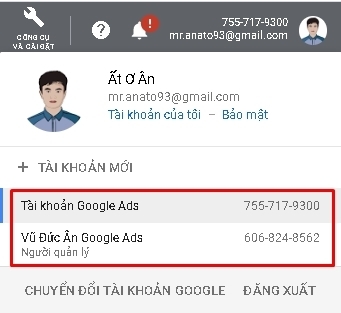
Ở trang quản trị bạn chọn cấp “chiến dịch” sau đó bấm vào nút “+”.

Bạn bấm vào “chiến dịch mới”.

ở đây Ân sẽ chọn “tạo chiến dịch…về mục tiêu”.
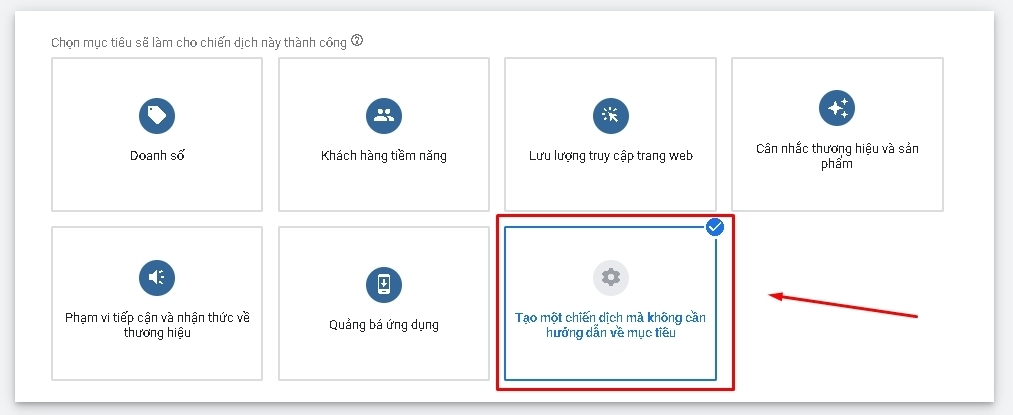
Loại chiến dịch Ân sẽ chọn là “tìm kiếm”.
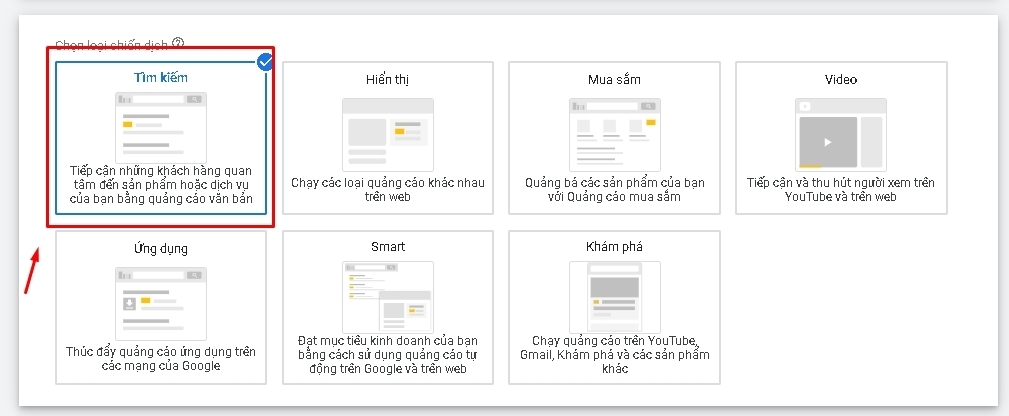
Các ô phía dưới cùng bạn để trống và bấm nút “tiếp tục”.

#Đặt tên chiến dịch
Phần này bạn đặt tên chiến dịch theo công thức bên dưới để dễ quản lý
Cách đặt tên chiến dịch: Năm.Tháng.Ngày_Sản phẩm/dịch vụ_Mục tiêu_Vị trí

#Network
Tại đây bạn chỉ nên chọn phần “mạng tìm kiếm”.

#Thời gian chiến dịch
Bấm nút “hiển thị thêm…cài đặt”.

Bạn chọn ngày bắt đầu và kết thúc sao cho phù hợp với kế hoạch quảng cáo của bạn.
2 phần còn lại bạn để im, không đụng tới. vì phần này chỉ giành cho những bạn đã có kinh nghiệm chạy quảng cáo tối thiểu 1 năm.
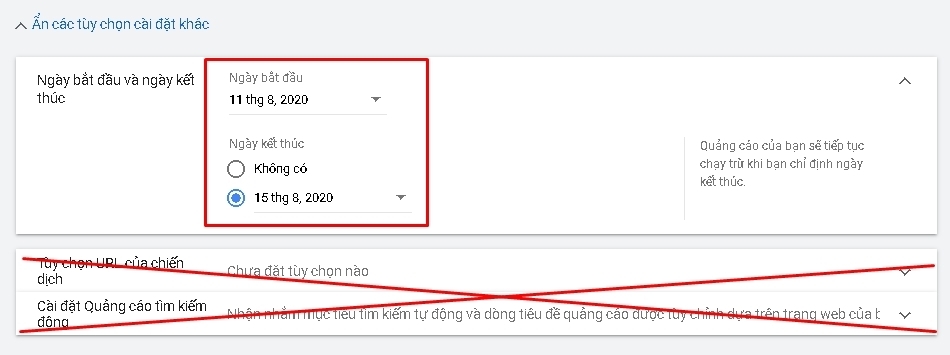
#Vị trí
Bây giờ đến phần vị trí. Nếu bạn chạy cả nước thì để mặc định là “VN”. Còn nếu bạn muốn tùy chỉnh thì chọn “nhập 1 vị trí khác” -> “tìm kiếm nâng cao”.

Bạn nhập tỉnh thành muốn chạy vào ô rồi bấm chọn “mục tiêu”.
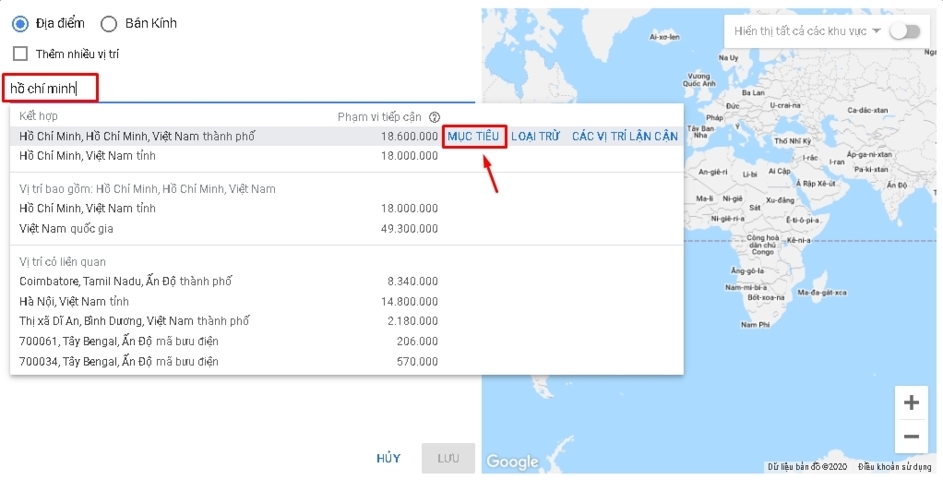
Xong rồi thì bấm nút “lưu” để hoàn tất.
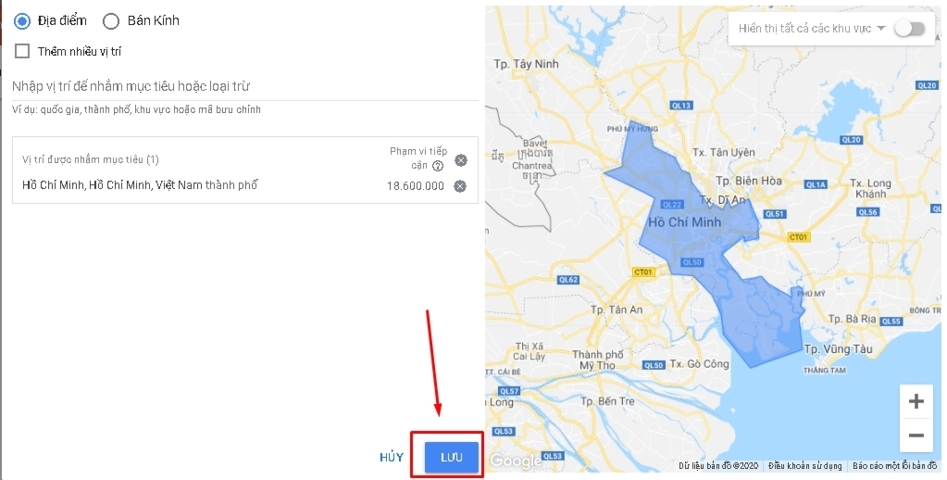
Bạn cần để ý 1 phần “tùy chọn vị trí” chỗ này bạn tích chọn mục tiêu “những người ở các vị trí…ở vị trí đó”.
Nếu bạn chọn dòng này thì có nghĩa là bạn sẽ chỉ nhắm đến những người đang thực sự sinh sống tại Hồ Chí Minh.
Còn nếu bạn để mặc định dòng trên đầu thì có nghĩa là người từ nơi khác đến Hồ Chí Minh du lịch thì vẫn nhìn thấy quảng cáo của bạn.

#Ngôn ngữ
Phần ngôn ngữ thì bạn để “tiếng anh” và “tiếng việt”.

Phần “đối tượng” bạn bỏ qua. Vì phần này cũng chỉ giành cho những bạn đã có kinh nghiệm chạy google ads.
#Ngân sách
Tại phần ngân sách, bạn lưu ý đây là ngân sách cho toàn bộ chiến dịch. Nếu bạn có nhiều nhóm quảng cáo thì bạn phải cân đối ngân sách sao cho phù hợp.
Ví dụ: kế hoạch của Ân là chạy 2 nhóm quảng cáo. Ngân sách Ân đặt là 100.000đ thì sẽ được chia đều ra cho 2 nhóm, mỗi nhóm 50.000đ/ngày.

#Giá thầu
Đến phần đặt giá thầu thì bạn nên tự đặt thủ công bằng cách chọn vào dòng chữ “hoặc chọn…không nên sử dụng”.
Google ghi chú “không nên sử dụng” thì bạn cũng đừng hoang mang. Tính năng tối ưu giá thầu tự động cũng chỉ giành cho người có kinh nghiệm thôi.
Còn bạn là người mới thì phải đặt chế độ thủ công.

Bạn chọn “CPC thủ công”.

Phần mở rộng bạn chưa cần phải quan tâm, cứ để mặc định. Sau đó thì bạn bấm vào nút “lưu…tiếp tục”.

Bước 2: Thiết lập cấp nhóm quảng cáo
Bây giờ đến cấp độ nhóm quảng cáo. Bạn đặt tên theo công thức bên dưới
Cách đặt tên nhóm quảng cáo: dòng sản phẩm/dịch vụ
Mức giá thầu bạn đặt là 1000đ.
Trong ô từ khóa bạn nhập từ khóa đã lựa chọn ở bảng AIDA vào đây. Bạn nhớ gắn cách thức đối sánh sao cho phù hợp.
Từ khóa bạn có thể nhập nhiều từ khác nhau chứ không nhất thiết là 1 từ đâu nhé!
Nếu bạn chưa biết các dạng đối sánh từ khóa thì Ân mời bạn học lại bài 9.
Ở đây Ân sẽ dùng đối sánh cụm từ. Đa số những người khác cũng sử dụng dạng đối sánh này.

Nếu kế hoạch quảng cáo của bạn có nhiều nhóm khác nhau thì bạn bấm vào phần “nhóm quảng cáo mới” để tạo thêm.
Nếu chỉ có 1 nhóm thì bạn bấm nút “lưu và…tục”.

Bước 3: Thiếp lập cấp quảng cáo
Bây giờ là phần bạn thiết lập mẫu quảng cáo. Phần này là phần mà khách hàng sẽ nhìn thấy.
URL cuối cùng
chỗ này bạn gắn đường link sản phẩm/dịch vụ của bạn vào.
Hoặc bất kỳ link nào bạn muốn điều hướng khách hàng truy cập. Nhưng link đó phải liên quan đến từ khóa của bạn nhé!.
Dòng tiêu đề 1
dòng này bạn nhập theo quy tắc viết hoa các chữ cái đầu câu và buộc phải chứa từ khóa.
Ví dụ: Mua Alienware Xách Tay Giá Rẻ. trong đó cụm từ “mua alienware” chính là từ khóa.
Dòng tiêu đề 2
dòng này bạn nêu ra những giá trị, lợi ích, cam kết, giảm giá và cũng viết theo quy tắc chữ cái hoa đầu câu.
Ví dụ: Đổi Trả 30 Ngày
Dòng tiêu đề 3
tại đây bạn tiếp tục nêu các lợi ích còn thiếu và cũng theo quy tắc viết hoa giống ở trên.
Ví dụ: Hỗ Trợ Trả Góp 0% Lãi Suất
Hiển thị đường dẫn
đây là phần đường link khách hàng có thể nhìn thấy trên mẫu quảng cáo.
Quy tắc như sau:
Tên miền của bạn/tên sp/dịch vụ hoặc từ khóa liên quan/tên sp dịch vụ hoặc từ khóa liên quan/
Ví dụ: vuducan.com/alienware/gia-re
Nội dung mô tả 1 và 2
bạn điền các tính năng và lợi ích đặc biệt của sản phẩm/dịch vụ vào đây.
Ví dụ mô tả 1: Alienware là dòng gaming đầu tiên được trang bị hệ thống tản nhiệt nitor tại Việt Nam.
Ví dụ mô tả 2: Giảm ngay 50% cho những khách hàng mua từ 3 laptop alienware trở lên.

Phía dưới cùng nếu kế hoạch của bạn cần tạo nhiều mẫu quảng cáo thì bấm vào chữ “tạo qc tiếp theo”.
Còn nếu chỉ có 1 mẫu quảng cáo thì bạn chọn nút “lưu và tiếp tục”.

Như vậy là bạn đã thiết lập hoàn tất 1 chiến dịch quảng cáo rồi đấy. Bạn đợi sau 30p – 24h để được phê duyệt quảng cáo.

Bước 4: Thiếp lập tiện ích mở rộng
Lưu ý: phần này nếu bạn thấy cần thiết thì làm còn không thì bỏ qua nhé!
Tiện ích mở rộng sẽ cho phép bạn tạo thêm chú thích hoặc gắn số điện thoại vào mẫu quảng cáo.
Ví dụ lazada họ tạo các tiện ích mở rộng dạng “sitelink”. Tức là họ gắn thêm các link trang khác vào mẫu quảng cáo của họ.

Để thêm tiện ích thì tại cấp chiến dịch bạn chọn “phần mở rộng”. Tùy theo mục đích bạn chọn chú thích hoặc cuộc gọi
Tuy nhiên, bạn đang tạo phần mở rộng ở cấp chiến dịch. Nếu bạn tạo ở cấp này thì tất cả các nhóm sẽ đều được áp dụng phần mở rộng.

Nếu bạn muốn tạo mở rộng ở cấp nhóm quảng cáo thì bạn bấm vào nhóm rồi chọn “tạo phần mở rộng qc”.

Có rất nhiều thiết lập nhưng bạn là người mới nên chỉ cần quan tâm 2 tiện ích đó là phần liên kết trang web và phần cuộc gọi.

Ví dụ ở đây Ân sẽ chọn phần mở rộng về cuộc gọi. Tại phần nâng cao Ân sẽ chọn “di động” vì chỉ khi khách hàng xem trên di động thì chức năng này mới có tác dụng.

Kết
Như vậy Ân đã hướng dẫn xong cho bạn cách tạo chiến dịch google adwords (google ads) rồi nhé.
Bạn cứ thao tác bản nháp trước để thành thạo, từ đó bạn sẽ tự đúc kết ra được cho mình những kinh nghiệm hay hơn.
Chúc bạn học tập tốt và nhớ đọc các bài học tiếp theo của Ân nhé!
Bài trước đó
Bài 12: Hướng dẫn phân tích từ khóa để quảng cáo
Bài tiếp theo
Bài 14: Từng bước tối ưu quảng cáo google




